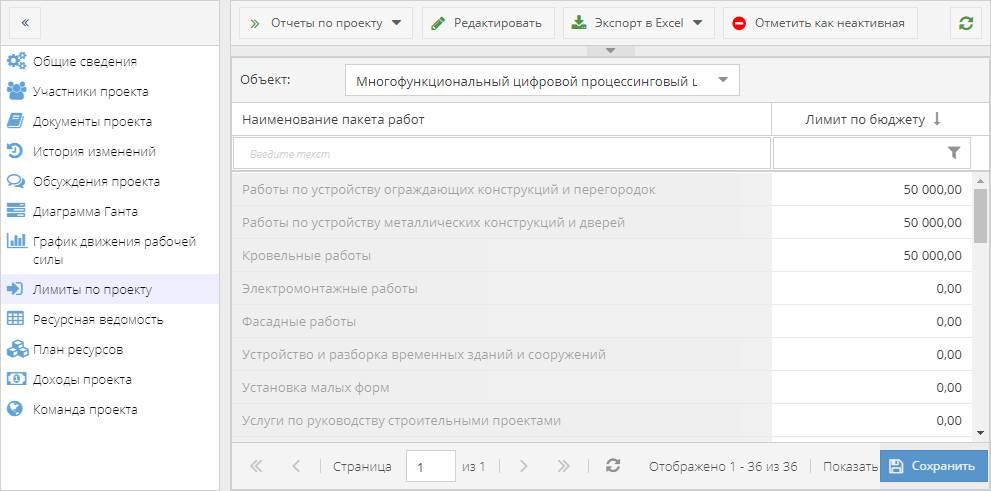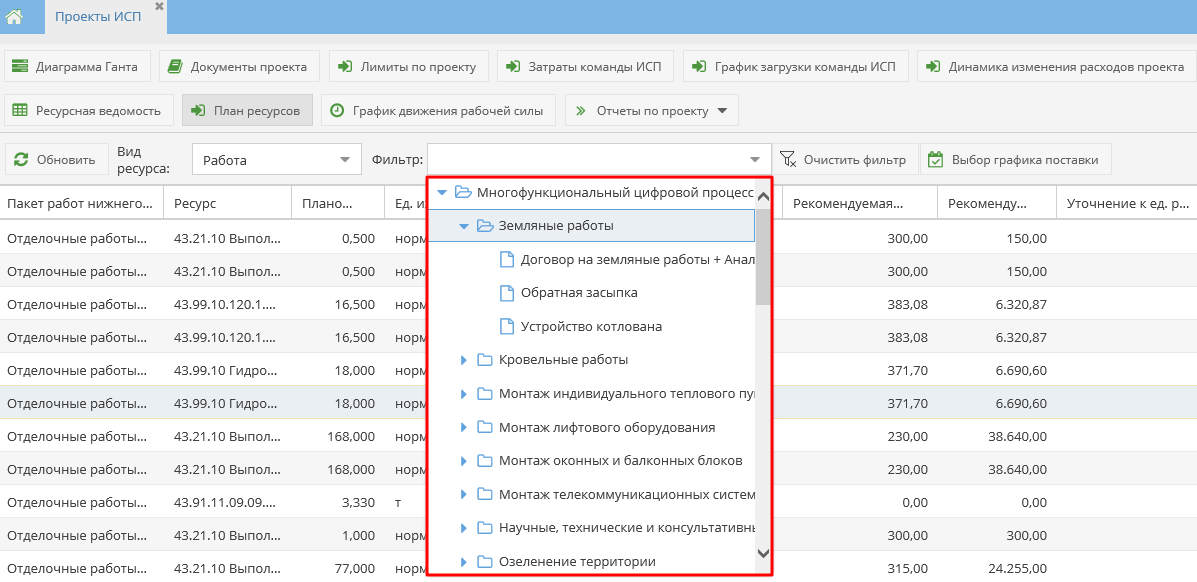Утративший силу
По умолчанию автоматически выбирается первый по уровню объект проекта. По выбранному объекту отображается таблица:
- Наименование пакета работ – отображаются пакеты работ верхнего уровня, входящие в выбранный Объект,
- Лимит по бюджету – доступно для редактирования для пользователей с ролью «Редактор проекта» и «Ответственный редактор».
Во время сохранения изменений для каждой строки происходит проверка на превышение установленного лимита над текущими расходами по ПРВУ. Если находится строка, для которой расходы по ПРВУ превышают указанный лимит по пакету работ верхнего уровня, то появляется соответствующее сообщение об ошибке с информацией о минимальной сумме лимита (рисунок 167). Расходы по ПРВУ определяется как сумма расходов по данному пакету работ в универсальных и прайсовых спецификациях, а также спецификациях с произвольной печатной формой (подробнее о расходах спецификаций в СТО МИ пользователя «Папир: Формы электронных документов»). Расходы определяются по документам, которые не находятся в статусе «Отменена» или «Черновик».

|
|
| 600 × 154 пикс. Открыть в новом окне | Сообщение об ошибке вслучае превышения существующих расходов над указанным лимитом. |
В разделе «Ресурсная ведомость» отображается картотека с ресурсной ведомость текущего проекта (рисунок 168). В разделе доступен весь функционал приложения «Ресурсная ведомость».
В разделе «План ресурсов» отображается сжатый формат представления плана ресурсов (рисунок 169). План ресурсов – это результат сложения ресурсной ведомости с графиком проекта, представленный в виде таблицы. В таблице отображаются данные только по пакетам работ нижнего уровня со статусом «Утверждено».
В сжатом формате плана ресурсов нет источника данных. Это означает, что перед составлением плана суммируются строки ресурсной ведомости исключая источник.
Для ресурсов с типом «Работа», «Услуга» и «Машины и механизмы» плановые даты начала/окончания работ равны плановой дате начала/окончания пакета работ нижнего уровня.
Чтобы сократить количество отображаемых пакетов работ нижнего уровня, можно задать фильтр по уровню иерархии ИСП (начиная с объекта) (рисунок 171).
Система найдет и отобразит все пакеты работ нижнего уровня, входящие в выбранный уровень (рисунок 172).
План ресурсов отображается согласно выбранного графика поставки для каждой пары: ПРНУ – тип ресурса. График поставки могут изменить либо пользователи в роли «Менеджер проекта», либо «Администратор сервиса».
Для определения графика нажимаем кнопку «Выбор графика поставки». В открывшемся окне слева отображается развернутое дерево проекта (рисунок 173). При выборе определенного уровня иерархии (не ниже ПРНУ) в правой части формы отображаются настройки выбранного ПРНУ: возможные типы ресурсов и графики поставки. Для каждого типа ресурса может быть выбран свой график поставки.
- Все в первый день – значение установлено по умолчанию; означает, что для строки ресурсной ведомости Пакет работ нижнего уровня – Ресурс – Плановое количество и ресурса с типом «товар» плановый срок поставки становится равен плановой дате начала пакета работ нижнего уровня, для строки ресурсной ведомости Пакет работ нижнего уровня – Ресурс – Плановое количество и ресурса с типом «работа», «услуга», «МиМ». Плановая дата начала/окончания работ становится равна плановой дате начала/окончания пакета работ нижнего уровня.
- Линейно – означает, что плановое количество ресурса делится на периоды (подневно или каждые n дней). То есть одна строка ресурса разбивается на несколько, и так по каждому ресурсу, входящему в пакет работ нижнего уровня данного типа ресурсов. Для этого:
- Вычисляется количество периодов между плановыми датами начала и окончания пакета работ нижнего уровня (в зависимости от введенного периода поставки),
- Определяется плановое количество ресурса по каждому периоду: общее плановое количество ресурса делится на количество периодов, при этом:
- Для всех ресурсов, кроме тех, что измеряются в шт. и уп. происходит деление общего количества ресурсов на количество периодов,
- Для ресурсов, которые измеряются в шт. и уп., при делении берутся целые значения, если есть дробный остаток, то его добавляют в первый период,
- В План ресурсов записываются строки с рассчитанным сроком поставки и количеством.
«Запаздывание» определят на сколько дней отступить от расчетной даты. Нужно для поставок до начала ПРНУ, или в конкретный день после. При этом «Запаздывание» не может быть больше, чем разница между Датой Окончания и Датой Начала, в противном случае при попытке сохранить изменения появится служебное сообщение вида «Указанное запаздывание в <Указанное запаздывание> дней превышает максимально возможное значение для выбранных ПРНУ» (рисунок 174). Аналогичная проверка выполняется для пакета работ верхнего уровня.
Пакет работ используется исключительно для возможности массового ввода данных на все дочерние работы, в него же данные никакие не подгружаются. Там все данные заполнены по умолчанию.
Нажимая кнопку «Сохранить», система сохраняет внесенные данные. Изменения касаются только выбранного уровня иерархии (всех ПРНУ, входящих в этот уровень), а также того вида ресурса, в колонке которого происходила работа. После выхода из формы план ресурсов перестраиваться согласно изменений.
Для типа ресурса «Работа» необходимо выбрать график «Период поставки равен длительности пакета работ» и указать запаздывание (рисунок 175).
Если для типа ресурса «Работа» необходимо распределить ресурсы на несколько периодов выбранной длительность, то нужно выбрать график «Линейно» и указать периодичность поставки и запаздывание (рисунок 177).
- Берется дата начала (с учетом запаздывания), если дата начала выпадает на выходной день согласно календарю для пакета работ, то берется следующий рабочий день,
- Рассчитывается дата окончания согласно выбранного размера период, если дата окончания выпадает на выходной день согласно календарю для пакета работ, то берется следующий рабочий день,
- Дата следующего периода равна дате окончания предыдущего периода.